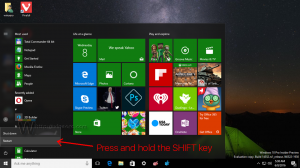השתמש בהמלצות ניקוי של Windows 11 כדי לנקות את כונן המערכת
מאמר זה יראה לך כיצד לפנות מקום בכונן C ב-Windows 11 באמצעות תכונת המלצות הניקוי. ב-Windows 11, מיקרוסופט הציגה תכונה חדשה של "המלצות ניקוי" שמושכת את המידע על קבצים ויישומים שאינם בשימוש, בטוחים להסרה. זה יכול להראות לך במהירות יחסית כמה מקום אתה יכול להחזיר על ידי ניקוי כונן המערכת.
המלצות ניקוי מציגות ארבע קטגוריות של קבצים ותיקיות להסרה: קבצים זמניים, קבצים גדולים שאינם בשימוש, קבצים מסונכרנים לענן ואפליקציות שאינן בשימוש.
קבצים זמניים כולל התקנה קודמת של Windows, הורדות שאינן בשימוש וסל המיחזור. שים לב שהסרת התקנות קודמות של Windows מונעת ממך לחזור אחורה לגירסאות Build או לגירסאות Windows קודמות.
קבצים גדולים שאינם בשימוש הם "חפצים כבדים" שאינם קשורים למערכת שמעולם לא השתמשת בהם.
קבצים מסונכרנים לענן הם קבצים ותיקיות המסונכרנים עם OneDrive עם עותק מקומי בכונן שלך. הסרת קבצים אלה מהמחשב שלך אינה מסירה אותם מהענן. שים לב שתצטרך להוריד את הקבצים האלה שוב כשתצטרך אותם.
לבסוף, יש אפליקציות שאינן בשימוש שאינם דורשים שום הסבר. אלו רק אפליקציות שמעולם לא השתמשת בהן או השתמשת בהן לפני זמן רב.
חָשׁוּב
: לפני ניקוי כונן המערכת ב-Windows 11, ודא שיש לך גיבויים של כל הנתונים החשובים. כמו כן, קרא בעיון את תיאורי הקטגוריות כדי להימנע מהסרת הקבצים שאתה צריך.כיצד לנקות את הכונן עם המלצות ניקוי של Windows 11
- לִפְתוֹחַ הגדרות Windows ב-Windows 11 על ידי לחיצה על לנצח + אני קיצור.
- לך ל מערכת > אִחסוּן.
- המתן עד ש-Windows יסרוק את הכונן שלך ויקבע אילו קבצים ותיקיות בטוחים להסרה. זמן ההמתנה המדויק יהיה תלוי בכמה דיסקים יש לך וכמה מקום פנוי פנוי.
- לאחר מכן, לחץ על הודעת המלצות ניקוי שהוא מציג את השטח הפנוי המשוער שאתה יכול להחזיר על ידי ניקוי כונן המערכת.
-
- נְקִישָׁה קבצים זמניים, ולאחר מכן בחר ראה אפשרויות מתקדמות.
- שם, אתה יכול לבחור אפילו יותר קבצים לניקוי, כגון קבצי Windows Update, תמונות ממוזערות, קבצי אינטרנט זמניים וכו'. סמן כל סוג שברצונך להסיר.
- חזור אל המלצת ניקוי ולחץ לנקות .
- נְקִישָׁה המשך ל-גאשר את פעולת ניקוי הדיסק.
- המתן עד ש-Windows ישלים את התהליך.
כך אתה מנקה את כונן המערכת ב-Windows 11 באמצעות המלצות ניקוי.